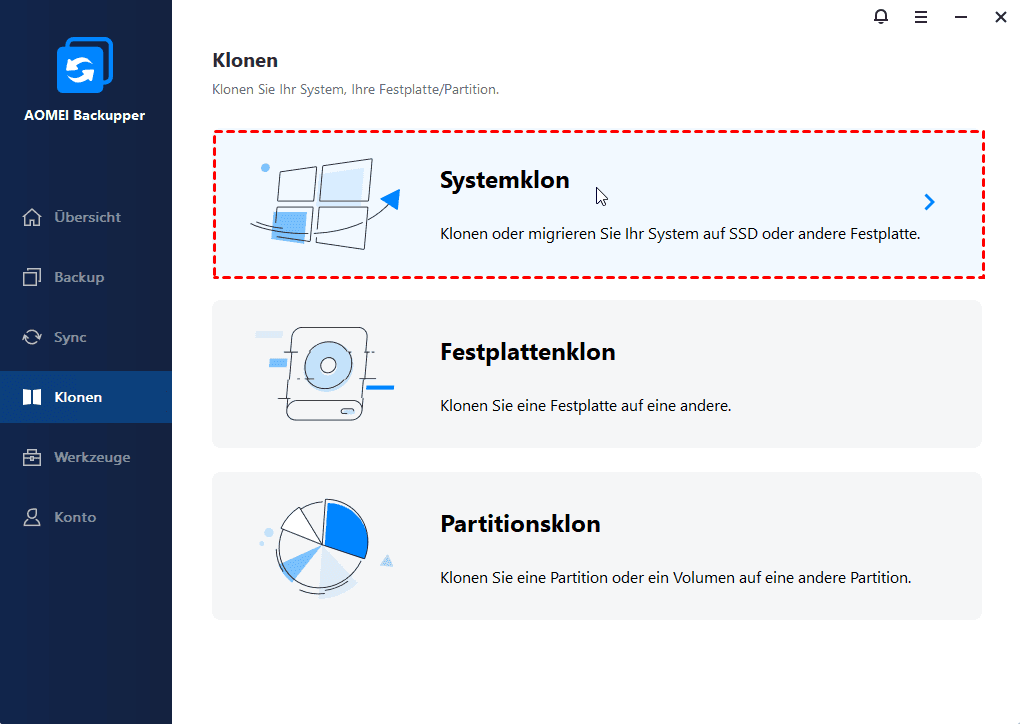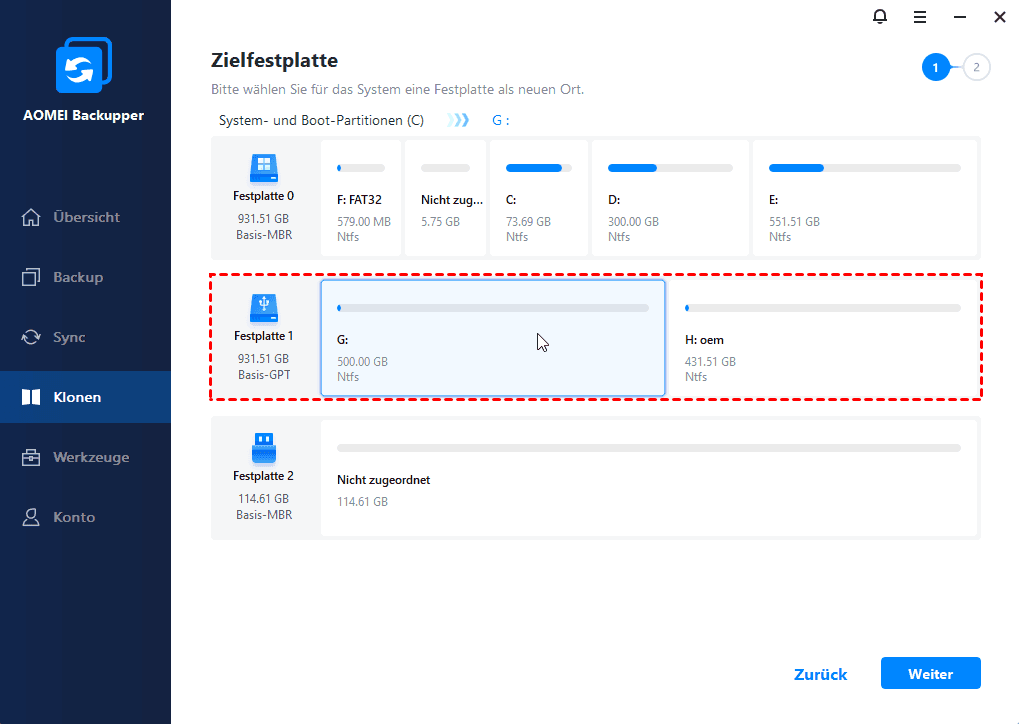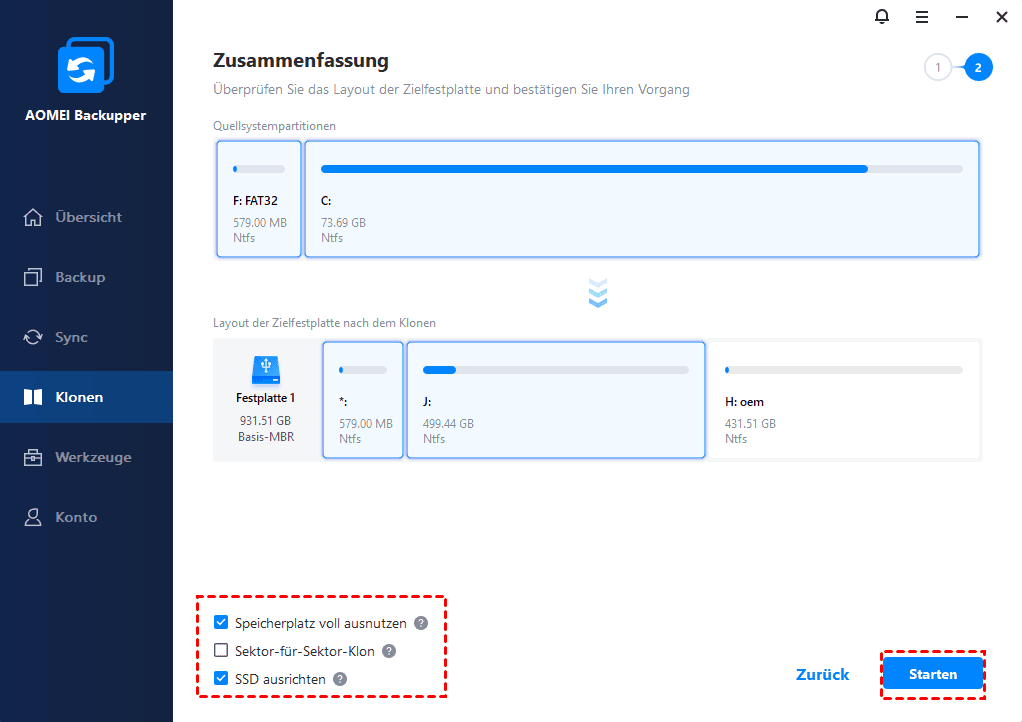Beste Software: Windows Server 2012 auf neue Festplatte klonen
Möchten Sie Windows Server 2012 auf neue Festplatte klonen? Dieser Artikel enthält eine einfache und sichere Software sowie detaillierte Bedienungsschritte für Sie.
Festplatte ohne Neuinstallation ersetzen
„Ich habe einen Computer mit Windows Server 2012 installiert. Jetzt habe ich vor, die alte Festplatte durch eine Neue zu ersetzen, die eine höhere Kapazität bietet. Aber ich möchte das System nicht neu installieren. Gibt es einen guten Weg, um es zu erreichen oder eine gute Software empfohlen?“, fragte ein Benutzer.
Da die Daten von Tag zu Tag zunehmen, wird der Speicherplatz auf Ihrer Festplatte immer kleiner und Ihr Computer wird immer langsamer. Um die Leistung zu verbessern, ist ein Upgrade auf eine neue Festplatte oder SSD eine gute Wahl. Wir alle wissen, dass die erneute Installation des Betriebssystems und der Anwendungen zeitaufwändig ist. Daher möchte der oben genannte Benutzer einen guten Weg finden, um dies zu erreichen.
Glücklicherweise gibt es eine schnelle und einfache Methode - Systemklon. Systemklon bedeutet, dasselbe Kopie des ursprünglichen Betriebssystems (Betriebssystem) zu machen und es auf ein anderes Speichermedium zu übertragen, sodass Sie keine Neuinstallation vornehmen müssen.
Beste Windows Server 2012 Klonen Software
AOMEI Backupper Server, speziell für Windows Server Systeme konzipiert, ist nicht nur ein Datenschutz und Disaster-Recovery-Tool, sondern auch eine Festplatten-/Partitions-Klon-Software. Es ist praktisch für alle zu betreiben, auch nicht ein Computer-Experte. Außerdem werden alle Windows OS Platform unterstützt.
Mit der Funktion Systemklon oder Festplattenklon können Sie Windows Server 2012 problemlos auf eine neue Festplatte klonen. Der Systemklon klont nur das Systemlaufwerk, während der Festplattenklon das gesamte Laufwerk einschließlich System und Daten klont.
So zeigen Ihnen die folgenden Hinweise, wie Sie Windows Server 2012 auf eine neue Festplatte mit AOMEI Backupper Server klonen können.
Schritt für Schritt, um Windows Server 2012 auf eine neue Festplatte zu klonen
Verbinden Sie zuerst einen anderen Datenträger mit Ihrem Computer. Stellen Sie sicher, dass es verfügbar ist, um erkannt zu werden. Installieren und starten Sie AOMEI Backupper Server.
Schritt 1. Wählen Sie „Systemklon“ unter der Registerkarte „Klonen“.
Schritt 2. Entscheiden Sie eine Partition als Ziel. Beachten Sie, dass Sie die erste Partition oder den verfügbaren Bereich auf der Zielfestplatte besser auswählen möchten. Andernfalls konnte das System nicht starten.
Schritt 3. Klicken Sie auf „Starten“, um zu bestätigen.
✍Hinweis:
1. Wenn Sie die kleine Festplatte auf größere Festplatte klonen, können Sie Partitionen auf der Zielfestplatte bearbeiten, indem Sie auf „Partitionen bearbeiten“ klicken, um sie zu erstellen.
2. Wenn Sie „Sektor-für-Sektor-Klon“ auswählen, wird jeder Bereich der ausgewählten Partitionen geklont, unabhängig davon, ob er verwendet wird oder nicht. Diese Funktion unterstützt nicht das Klonen einer größeren Festplatte auf eine kleinere Festplatte.
3. Wenn es sich bei Ihrer Zielfestplatte um eine SSD handelt, aktivieren Sie „SSD ausrichten“, um die Lese- und Schreibgeschwindigkeit zu beschleunigen.
Fazit
Wie Sie sehen, können Sie mit AOMEI Backupper Server Windows Server 2012 mühelos auf neue Festplatte klonen. Sie können festlegen, dass nur das System oder die gesamte Festplatte geklont werden soll. Es ist auch möglich, eine einzelne Partition zu klonen.
Neben dem Klonen ist AOMEI Backupper Server auch ein hervorragendes Sicherungs- und Wiederherstellungstool. Es bietet alle Arten von Sicherungsoptionen, z. B. System-/Festplatten-/Partitions-/Dateisicherung, vollständige/ inkrementelle/differenzielle Sicherungen und nach Bedarf mehrere geplanten Scherungen erstellen.
PS: Es gibt auch die kostenlose Version AOMEI Backupper Standard für Windows PC-Benutzer, um ihre Daten sicher zu schützen.
AOMEI Backupper Technician Plus EditionSpeziell für Techniker, Unternehmen und MSP
Ein zuverlässiges und kosteneffektives Toolkit zur Windows Datensicherung & Disaster Recovery, das unbegrenzte Aktivierung mit einer Lizenz unterstützt und Ihren Kunden technischen Support als Service bietet.
Wenn Sie eine Festplattenmigration für mehrere Computer durchführen, aber Windows keine Klon-Software enthält, ist die Funktion Tragbare Version erstellen hilfreich. Es wird AOMEI Backupper auf einen Wechseldatenträger kopieren. Diese portable Kopie kann auf jedem Ziel-PC über das Gerät ohne Installation verwendet werden.